在 Standard 或 Advanced 许可等级下可用。
宗地导线是将宗地数据输入宗地结构的主要方法。对于测量图或测量记录中的单个宗地,会按照形成闭合面的边界顺序来输入每条宗地边界的尺寸。
宗地编辑器中的宗地导线便于使用测量图和测量记录中的信息输入宗地数据。直接从测量图输入记录的尺寸及其他宗地信息,例如 PIN、规定的面积和宗地精度。输入宗地导线时,不需要成组的坐标或空间参考信息。所需要的仅是宗地尺寸,这些尺寸位于地籍图或测量记录中。
在宗地详细信息对话框的线选项卡下方,输入宗地导线。在属性选项卡下方,输入新宗地的属性。在测量图中创建新宗地。如果未使用测量图,可使用 <地图> 测量图,即系统默认的测量图。
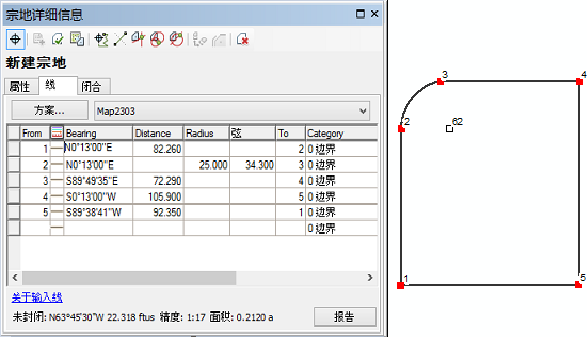
宗地导线环境支持大多数用于表示地籍图上的记录信息或测量记录的常用单位。单位在用于创建宗地的测量图中进行设置。要打开宗地的测量图,请单击宗地详细信息对话框上的测量图。在测量图目录对话框上,右键单击宗地测量图,然后单击属性以打开测量图属性对话框进行测量图单位设置。每个唯一的测量图都可具有一组不同的单位。
线要素模板
在宗地导线格网中输入线时,可在模板字段中指定线要素模板并在类别字段中指定线类别。线要素模板通常用于设置线类别。例如,可定义“分刻度”线模板,该模板自动将线类别设置为边界并将线精度设置为 3。
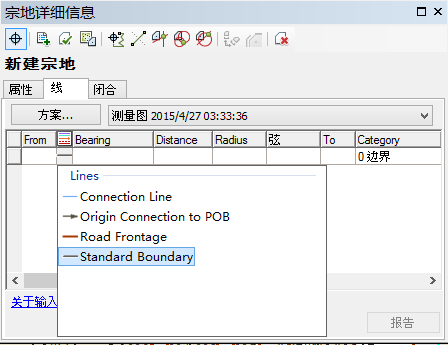
线类别
线类别用于表示宗地结构。例如,如果一系列的边界类别线形成了一个闭合环,则表明创建了一个宗地。由连接类别线形成的闭合环不能创建宗地。线类别还可通过宗地结构校正进行解析,例如,可将道路临街限制为共线。
在宗地导线格网中有以下线类别可用:
- 边界(线类别 0)
用于宗地结构中任意闭合环宗地或未闭合宗地的边界。
除非另外指定,否则在结构最小二乘平差中,边界的精度类别与宗地精度类别相同。如果未指定任何宗地精度类别,则使用默认的精度等级 4。
- 相关(线类别 1)
用于与宗地边界线相关的线,例如地役权线。相关线是宗地的一部分,但不定义宗地的边界;也就是说,相关线的闭合环不会创建宗地。
相关线可以选择性地参与结构最小二乘平差,这种情况下将采用与边界线相同的方式处理它们。
- 精确连接(线类别 2)
用于将宗地点与控制点连接的线。精确连接应从宗地点开始并在控制点结束,切勿从控制点开始,即,不得朝向相反的方向。
- 在结构最小二乘平差中,精确连接会自动具有比宗地精度类别高一个等级的精度类别。例如,如果宗地精度类别为 3,则精确连接的精度类别将为 2。
- 连接(线类别 3)
用于连接宗地点的线。连接线用于将连通性添加到宗地结构,从而形成可以通过结构最小二乘平差进行调整的网络。例如,连接线可用于连接孤立宗地块。连接线是共享连接线所连接点的宗地的一部分。连接线不定义宗地的边界,即连接线的闭合环不会创建宗地。
除非另外指定,否则在结构最小二乘平差中,连接线的精度类别与宗地精度类别相同。
- 径向(线类别 4)
用于从曲线端点向曲线中心点发散的线。对于弯曲边界,会自动生成和保留径向线。径向线仅在打开宗地时显示。
除非另外指定,否则在结构最小二乘平差中,径向线的精度类别与宗地精度类别相同。对于非常长的径向线,建议使用精度类别 7(已排除)。这是因为对较长的平坦弯曲边界进行校正会导致曲线中心点发生较大平移,从而使径向线在校正过程中变为异常值。
- 道路临街(线类别 5)
用于与道路或路权相邻的宗地边界。创建新宗地时,对于沿道路的宗地线,可以使用“道路临街”类别来代替“边界”类别。
除非另外指定,否则,在宗地结构校正中,道路临街的精度类别与宗地精度类别相同。在校正过程中,也可以将道路临街限制为共线。
- 原始连接(线类别 6)
用于将开始点与宗地起点相连的线。创建新宗地时,始终先输入原始连接线,然后再输入其余的宗地导线。
除非另外指定,否则在结构最小二乘平差中,原始连接线的精度类别与宗地精度类别相同。
- 部分连接器(类别 7)
用于连接多部分宗地或圆环宗地的部分和/或环的线。在将多部分宗地或圆环宗地迁移至宗地结构时,会自动生成部分连接线。创建多部分宗地或圆环宗地时,部分连接线用于连接部分和/或环。
除非另外指定,否则在结构最小二乘平差中,部分连接线的精度类别与宗地精度类别相同。
宗地导线闭合
当使用宗地导线创建新的宗地时,终点或最后一个导线点可能与起点不完全匹配。宗地则具有未闭合或宗地导线闭合。较大的宗地闭合指示宗地导线中的不正确尺寸。使用宗地结构导线输入宗地时,宗地闭合显示在宗地详细信息对话框中线选项卡的底部。
可调整宗地结构中的宗地导线来消除闭合。可在宗地详细信息对话框中的闭合选项卡下指定要使用的校正方法。有三种校正闭合方法供您选择:
- 罗盘仪校正
- 经纬仪校正
- Crandall 校正
罗盘仪校正方法可指定闭合差(或称为生成端点与所需端点间 xy 坐标的差值)在组成导线的各两点弧线和曲线之间均等分布。要完成此操作,可将每个弧的位置和距离校正为与闭合差成比例。罗盘仪校正方法是解决闭合误差最常使用的方法。它假定误差与方向测量值和距离测量值中的误差均相关。因此,校正将反映在距离值和方向值中。此方法也称为鲍迪奇法则。
与罗盘仪校正方法相似,经纬仪校正方法也可指定,闭合差在组成导线的各两点弧线和曲线间均等分布。但是,相对于距离测量值,该方法更倾向于方向测量值。在确定每段弧所需的位置变动时,分配给每段弧的移动比例与所有弧的 x 或 y 的总值成正比。这将导致各弧的方向和距离都发生变化,但相比之下距离的改变程度较大。
如果假定方向值精密准确,闭合差仅由距离测量值的误差导致,则可使用 Crandall 校正方法。此校正方法将保留所有方向测量值,而只通过改变距离测量值来消除闭合误差。由于方向固定,所以使用 Crandall 校正可导致一些意外结果,如方向翻转、距离校正量极大或根本未校正。发生此类情况时,可使用备选方法。
如果您已完成闭合环宗地导线,则单击宗地详细信息对话框上的查看闭合按钮以图形方式查看宗地编辑草图中的宗地闭合。
分配起点和终点坐标
在闭合选项卡下,可为宗地导线分配起点坐标。如果正在创建未闭合宗地,可为导线分配终点坐标。坐标可通过捕捉到地图上的现有要素或手动输入 X,Y 值进行分配。要通过捕捉到现有要素而获得坐标,请使用鼠标光标和十字光标单击按钮,然后捕捉到地图上的要素点或要素折点。要手动输入 X,Y 值,请单击编辑按钮。
如果使用闭合环宗地导线,则终点坐标文本框和计算按钮不可用。终点坐标与指定的起点坐标相同。分配起点坐标后,请单击线选项卡输入导线尺寸。导线根据容差或使用 * 在起点坐标处闭合。
要为非闭合宗地导线分配起点和终点坐标,请在宗地详细信息对话框的属性选项卡上将非闭合属性的值设置为 True。将此属性设置为 True 后,终点坐标文本框和计算按钮变为可用。分配起点和终点坐标后,请单击线选项卡输入导线尺寸。要在终点坐标处闭合导线,请单击计算。导线终点和已分配终点坐标之间的任何未闭合部分都将使用指定闭合方法在整个导线中进行调整。